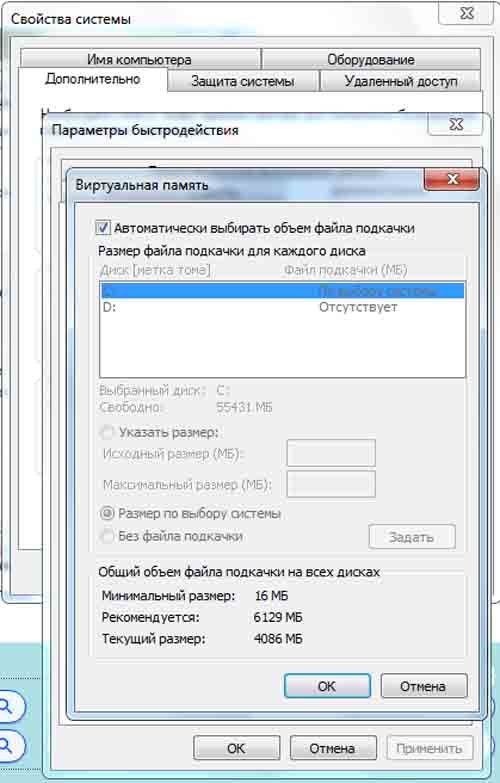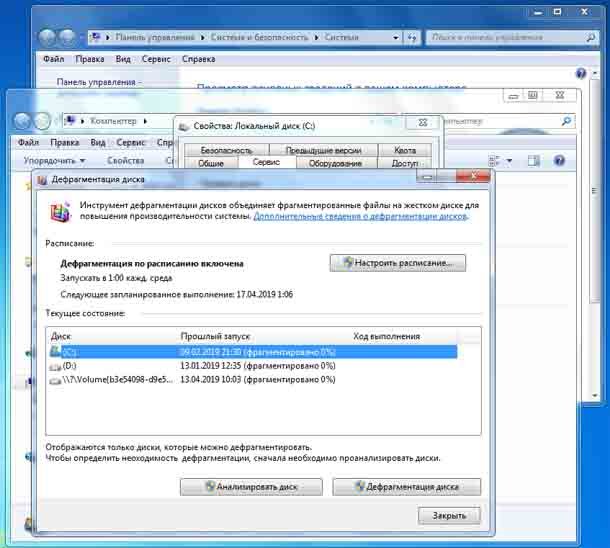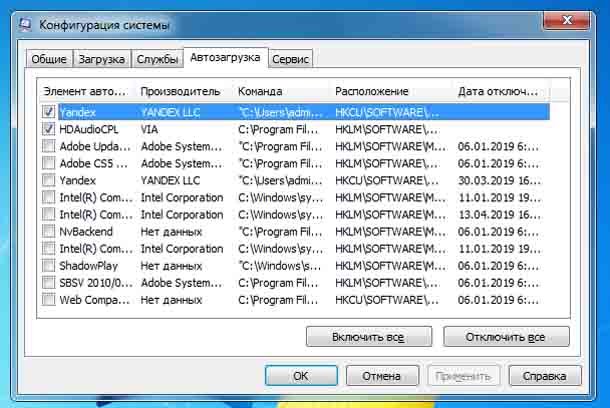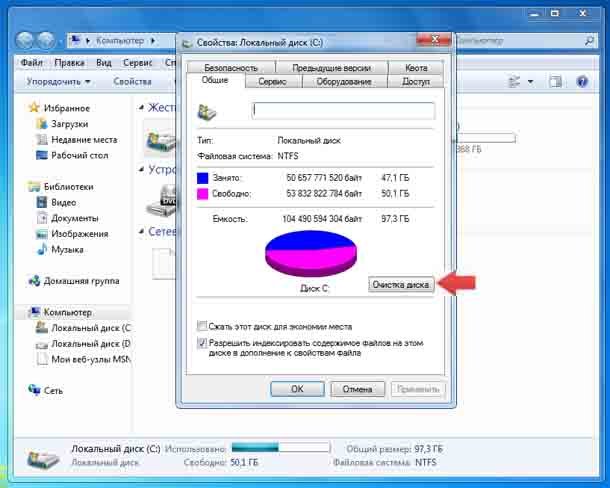Каждый день загружаются миллионы компьютеров с ОС Windows, и миллионы людей ежедневно сидят без дела, ожидая загрузки рабочего стола Windows. Количество потраченного времени может быть измерено неделями, учитывая, насколько медленно загружается большинство ПК с Windows! Но, есть много шагов, которые вы можете предпринять, чтобы ускорить время загрузки вашего компьютера.
В этой статье я собираюсь упомянуть 14 различных способов ускорить работу ПК, и, надеюсь, вы обнаружите, что они работают и для Вас. Некоторые из них вы можете реализовать немедленно, в то время как другие потребуют покупки нового оборудования или смены операционной системы. Я не буду упоминать о покупке нового компьютера, поскольку это очевидное решение. Суть в том, чтобы ускорить время загрузки без необходимости кардинально менять текущие настройки.
Прежде чем мы перейдем к списку, я хотел бы упомянуть, что я написал отдельные статьи по нескольким советам по улучшению времени загрузки, поэтому рекомендуется проверить каждую ссылку, поскольку в ней будет подробно рассказано, как реализовать. конкретное предложение.
Освободить дисковое пространство
Первое, что я делаю на любом компьютере, работающем медленно – это очищаю дисковое пространство, потому что я обнаружил, что это чаще влияет на время загрузки, чем я мог себе представить. Существует множество функций Windows, которые занимают довольно много места на диске, например, корзина, восстановление системы, файл гибернации, резервные копии файлов пакета обновления, затем папка WinSxS, временные каталоги и т. д.
Кроме того, на вашем жёстком диске может быть много данных, которые вы сможете переместить на внешний жесткий диск или удалить их как дубликаты файлов. Ознакомьтесь с моими предыдущими сообщениями о том, как удалить все вышеупомянутые вещи с вашего жесткого диска:
Отключить визуальные эффекты
На большинстве современных ПК этот совет не будет иметь большого значения, но на старых машинах он может иметь довольно большое значение. Это также может иметь значение, если у вас есть приличный компьютер, но дрянная видеокарта.
Параметры производительности
Отключение визуальных эффектов в Windows в основном сделает ваш компьютер более похожим на Windows 2000, поскольку избавит от темы Aero и удалит всю прозрачность и анимацию. Когда дело доходит до загрузки, отключение визуальных эффектов приведет к быстрому запуску рабочего стола.
— Регулярная проверка качества ссылок по более чем 100 показателям и ежедневный пересчет показателей качества проекта.
— Все известные форматы ссылок: арендные ссылки, вечные ссылки, публикации (упоминания, мнения, отзывы, статьи, пресс-релизы).
— SeoHammer покажет, где рост или падение, а также запросы, на которые нужно обратить внимание.
SeoHammer еще предоставляет технологию Буст, она ускоряет продвижение в десятки раз, а первые результаты появляются уже в течение первых 7 дней. Зарегистрироваться и Начать продвижение
Оптимизировать файл подкачки
Файл подкачки всегда играет важную роль в Windows, и, хотя большинство людей никогда не связываются с файлом подкачки, его можно использовать для повышения производительности Windows и сокращения времени загрузки, если он настроен правильно.
Особенно важно оптимизировать файл подкачки, если на вашем компьютере недостаточно оперативной памяти. Всё, что меньше 4 ГБ ОЗУ, является достаточной причиной для воспроизведения файла подкачки.
Установите больше оперативной памяти
Я сталкивался со многими современными машинами под управлением Windows 10 с процессорами Core i3, i5 или i7, но они имели только 2 или 4 ГБ ОЗУ! 4 ГБ – это неплохо, и этого должно быть достаточно для большинства людей, но нет никаких причин, по которым современный компьютер должен иметь меньше оперативной памяти, чем установленная память.
Если вы используете 64-разрядную версию Windows на рабочем столе, вам следует попробовать использовать 8 ГБ ОЗУ. Обратите внимание, что если у вас 32-разрядная ОС, Windows всё равно не сможет видеть более 4 ГБ ОЗУ, так что это максимум, который вы должны были установить.
Дефрагментация жесткого диска
Опять же, этот конкретный совет поможет тем, кто использует более старые версии Windows, такие ОС как Vista или XP, потому что Windows 7 и Windows 10 могут автоматически дефрагментировать жёсткие диски.
Кроме того, если вы используете SSD (твердотельный накопитель) вместо традиционного жесткого диска, вы должны убедиться, что НЕ дефрагментировали диск.
Отключить автозагрузку программ
Автозагрузка программ – ещё один важный фактор медленной загрузки Windows. Если вы один из тех людей, у которых в области уведомлений панели задач отображается что-то более 5 значков, то, вероятно, ваше время загрузки может быть сокращено. Используя утилиту MSCONFIG, которая поставляется практически со всеми версиями Windows, вы можете быстро и легко отключить автозапуск программ.
Большинство запускаемых программ можно отключить, поскольку они предназначены для сторонних программ, таких как Adobe, Dropbox, Google Update и т. д. Вы можете вручную запускать все эти программы самостоятельно, когда вам нужно их использовать, тем самым сокращая время загрузки Windows.
Удаление программ
Помимо отключения автозагрузки программ, вы также должны удалить все программы, которые вы больше не используете или не нуждаетесь в них. Много лет назад я видел множество компьютеров с тоннами и тоннами приложений, которые просто сидят на компьютерах людей, как пыль на веере. Наступает момент, когда вам нужно избавиться от этих программ, потому что они добавляют записи в реестр, которые замедляют процесс загрузки.
— Разгрузит мастера, специалиста или компанию;
— Позволит гибко управлять расписанием и загрузкой;
— Разошлет оповещения о новых услугах или акциях;
— Позволит принять оплату на карту/кошелек/счет;
— Позволит записываться на групповые и персональные посещения;
— Поможет получить от клиента отзывы о визите к вам;
— Включает в себя сервис чаевых.
Для новых пользователей первый месяц бесплатно. Зарегистрироваться в сервисе
Запустите утилиту очистки
Одна проблема, с которой вы можете столкнуться при удалении нескольких программ, заключается в том, что созданные ими записи в реестре не обязательно удаляются. В таких случаях я всегда рекомендую запускать утилиту очистки, такую как CCleaner, потому что она очень безопасная и меняет время загрузки.
Обновление до SSD
Я не хотел упоминать много аппаратных вещей, но это может быть довольно дешёвым вариантом с огромными преимуществами. Сегодня вы можете приобрести твердотельный накопитель на 64 или 128 ГБ менее чем за 100 долларов и установить на него только Windows. Очевидно, что перенести текущую установку или установку с нуля – это много работы, так что это не то, что может сделать каждый, но это определенно того стоит.
Твердотельный накопитель значительно увеличил время загрузки на моем компьютере с Windows 7, а также значительно ускоряет запуск программ в Windows. Несмотря на то, что это непростая задача, она даст вам гораздо лучшие результаты, чем большинство советов по программному обеспечению, которые я здесь упоминаю.
Обновление до Windows 10
Хотя многие люди ненавидят Window 10, в том числе и я, но она загружается очень быстро. У меня есть трехлетняя машина с процессором Core i3, 4 ГБ ОЗУ с дешевым SSD и Windows 10 загружается с полного выключения до полной загрузки рабочего стола примерно за 10 секунд. Мой компьютер с Windows 7 на том же оборудовании (двойная загрузка) занимает около 45 секунд.
Изменить настройки BIOS
Когда ваш компьютер загружается в первый раз, он загружает BIOS, который, в свою очередь, загружает операционную систему. На этом конкретном этапе можно потратить значительное количество времени загрузки, и ни один из упомянутых выше советов не поможет вообще ускорить этот процесс.
Это связано с тем, что BIOS хранится на микросхеме памяти на материнской плате и поэтому не подвержена влиянию чего-либо ещё в системе, включая аппаратное обеспечение, такое как ОЗУ, жесткий диск и т. д. Существует два основных способа ускорения процесса BIOS: измените порядок загрузки так, чтобы вначале был указан жесткий диск с ОС, и включите быструю загрузку, что отключит все проверки оборудования, которые первоначально выполнялись в процессе загрузки.
Вам придется немного поискать в Google, чтобы узнать, поддерживает ли ваш BIOS его, или вы можете войти в BIOS, нажав F2 или любую другую клавишу, которую он сообщает вам при запуске. Также может стоить обновить BIOS, если вы не делали этого в течение очень долгого времени или когда-либо.
Держите драйверы ПК обновленными
Когда Windows загружается, она должна загружать много драйверов, чтобы убедиться, что всё работает правильно, такие как ваши USB-порты, графическая карта, звуковая карта, жесткий диск, сетевая карта, микросхемы памяти и т. д., и т. д.
Поэтому важно постоянно обновлять все эти драйверы, поскольку последние версии содержат исправления, улучшения скорости, улучшения совместимости и т. д. К счастью, существует множество программных инструментов, которые могут автоматически обновлять драйверы для вас.
Кроме того, вы всегда должны устанавливать последние обновления Windows, используя средство Windows Update на Панели управления.
Отключите ненужное оборудование
Если вы можете уменьшить количество драйверов, которые Windows должна загружать при запуске, то вы также уменьшите время загрузки. Если вы зайдете в диспетчер устройств, вы увидите, что есть пара пунктов, которые вы можете отключить, если вы больше не используете их.
Некоторые из элементов, которые я отключил, включают в себя дисководы гибких дисков и контроллеры, контроллеры Bluetooth и радиоприемники, модемы и виртуальные адаптеры Wi-Fi. Очевидно, вы хотите отключить только то, что, как вы знаете, не собираетесь использовать. Я никогда не использую Bluetooth на своем рабочем столе, так зачем тратить ресурсы правильно?
Используйте статический IP-адрес
Я действительно не поверил в этот совет, когда впервые услышал о нём, но когда я попробовал его на своем компьютере, я был удивлен, увидев, как несколько секунд сократилось время загрузки. Очевидно, ваш компьютер должен связаться с DHCP-сервером маршрутизатора, чтобы получить IP-адрес при загрузке, и этот процесс может быть ускорен, если вы просто установите статический IP-адрес для вашего маршрутизатора.
Я рекомендую делать это только в том случае, если вы отмечаете для себя, что сделали это, потому что наличие статического IP-адреса может иногда вызывать массу проблем у людей, которым трудно всё это понять, если вы не разбираетесь в технических вопросах. Например, если вы удалите компьютер из локальной сети и подключитесь к другой сети, вы не сможете получить доступ к каким-либо ресурсам или Интернету, поскольку ваша подсеть не соответствует подсети новой сети. Так что это хорошая идея, если вы понимаете, как это работает.
Надеюсь, вам понравился список и некоторые советы помогли ускорить загрузку. Если у вас есть какие-либо вопросы, не стесняйтесь оставлять комментарии.
 Компьютеры и Интернет
Компьютеры и Интернет